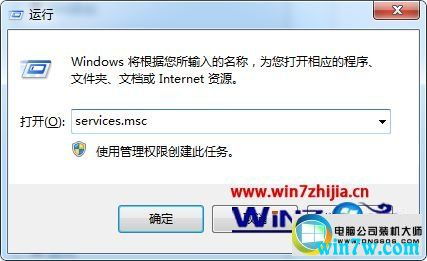
原因:电脑上的msdtc未启动。
解决方法:
(1) 通过以下路径打开服务:Windows控制面板 > 管理工具 > 服务 > 分布式交易协调器 > 属性 > 启动
(2) 在CMD中运行"net start msdtc"以开启服务后正常工作。
(3) 如果在步骤1中DistributedTransactionCoordinator无法启动,则可能是日志文件丢失。重新创建日志文件并再次启动即可解决问题。重新创建 MSDTC 日志和重新启动服务的步骤如下:
(i) 单击“开始”,单击“运行”,输入cmd然后按“确定”。
(ii) 输入:msdtc-resetlog(注意,在执行此命令时,请不要执行挂起的事务)。
(iii) 最后输入:net start msdtc回车即可完成。
MSDTC(分布式交易协调器)负责跨多个数据库、消息队列和文件系统的事务协调。该服务的进程名为Msdtc.exe,并依赖于Microsoft Personal Web Server和Microsoft SQL Server。该服务用于管理多台服务器。
位置:控制面板->管理工具->服务->Distributed Transaction Coordinator。
依存关系:Remote Procedure Call(RPC)和Security Accounts Manager。
建议:对于家用计算机来说一般涉及不到,除非启用了Message Queuing服务,否则可以停止。
msdtc简介:msdtc.exe是微软分布式传输协调程序。它调用系统Microsoft Personal Web Server和Microsoft SQL Server来管理多台服务器。msdtc.exe是一个并行事务,分布于两个以上的数据库、消息队列或文件系统等资源管理器中,删除要谨慎。
最近有很多win7系统用户反映了一个问题,即在进行保存操作时遇到了提示服务器上的MSDTC不可用的情况。msdtc的进程msdtc.exe是微软分布式传输协调程序,它是一个并行事务,是分布于两个以上的位置,针对这个问题,本文将为您详细介绍win7系统提示服务器上的MSDTC不可用的具体解决方案。
推荐方法:
1、按下win+键打开运行框,在运行框中输入:services.msc点击确定打开服务;
2、在服务界面找到“Distributed Transaction Coordinator”服务,双击打开,将其查看方式更改为“自动”,然后点击应用启动确定。保存设置;
或者,您可以以管理员身份打开命令提示符,并在cmd命令提示符中键入以下命令来启动:
net start msdtc
3、执行了上述操作后按回车键即可。












 相关攻略
相关攻略
 近期热点
近期热点
 最新攻略
最新攻略